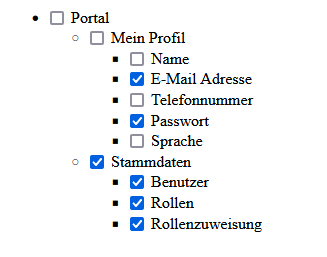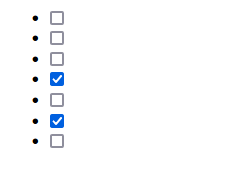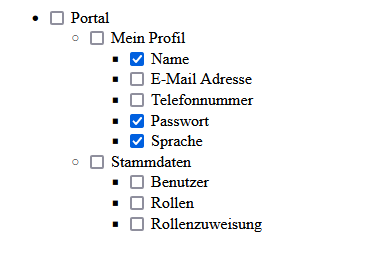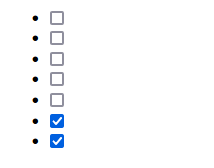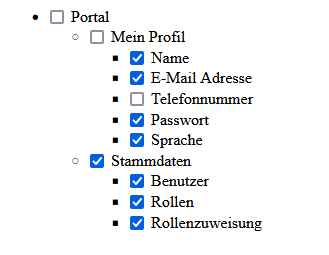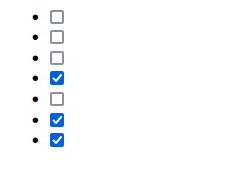...
Der Dialog Rollenzuweisung dient der Zuweisung von Rollen zu Benutzern.
...
Die Übersichtstabelle listet alle im Portal angelegten Benutzer und deren zugewiesenen Rollen auf:
- Benutzername: Login Name des Benutzers
- Vorname: Vorname des Benutzers
| Anchor |
|---|
| Portal_Feature_100899 |
|---|
| Portal_Feature_100899 |
|---|
|
- Nachname: Nachname des Benutzers
- Rollen: Zu dem Benutzer zugewiesen Rollen
...
Der Zuweisungsdialog ist in zwei Bereiche unterteilt: Rollenauswahl und zugewiesene Rollen.
Im Bereich Rollenauswahl wählen Sie über die Dropdown-Liste in der Zeile Rollen beliebig viele Rollen aus. Durch Klick auf den Button Hinzufügen werden die ausgewählten Rollen in der Tabelle zugewiesene Rollen des rechten Bereichs angezeigt. In diesem Bereich . Rollen können jedem Benutzer nur einmal hinzugefügt werden. Hinzugefügte bzw. zugewiesene Rollen sind im Rollen Dropdown nicht mehr verfügbar.
| Anchor |
|---|
| Portal-Feature-GTC-4032 |
|---|
| Portal-Feature-GTC-4032 |
|---|
|
Im Bereich zugewiesene Rollen können Sie auch über das Papierkorb-Symbol zugewiesene Rollen wieder löschen.
Zum Bearbeiten einer zugewiesenen Rollen klicken Sie einfach auf das Bleistift-Symbol. Dabei werden die Daten der zugewiesenen Rolle aus dem rechten Bereich entfernt und in die passenden Eingabefelder übertragen. Nun können Sie die Eingabefelder anpassen und anschließend wieder durch den Hinzufügen Button wieder zuweisen.
| Anchor |
|---|
| Portal-Feature-GTC-4034 |
|---|
| Portal-Feature-GTC-4034 |
|---|
|
Nachdem Sie alle gewünschten Änderungen an den zugewiesenen Rollen vorgenommen haben, speichern Sie diese Änderungen durch Klick auf den Speichern Button.
Rollenzuweisung kopieren
| Anchor |
|---|
| Portal-Feature-GTC-4031 |
|---|
| Portal-Feature-GTC-4031 |
|---|
|
Um eine Rollenzuweisung von einem Benutzer auf einen anderen zu kopieren, öffnen Sie durch Klick auf das Bleistift-Symbol die Rollenzuordnung des gewünschten Zielbenutzers. Klicken Sie in dem folgenden Zuweisungsdialog auf den Button Kopieren. Wählen Sie in nachfolgenden Dialog den Quellbenutzer aus und klicken Sie auf Kopieren. Anschließend ist wurden die Rollenzuweisungen des Quellbenutzers vollständig auf den Zeilbenutzer übertragen.
| Warning |
|---|
Beim Kopiervorgang werden die kopierten Daten unmittelbar gepeichert. Mögliche zuvor getätigte Zuweisungen werden dabei vollständig überschrieben. |
Auflösung von Rechten aus mehreren Rollen
Hat ein Benutzer mehrere Rollen zugwiesen Zugwiesen bekommen, werden die Rechte dieser Rollen bei der Anmeldung aufgelöst.
...
Benutzer A hat Rolle 1 und Rolle 2 zugewiesen bekommen.
- Portal
- Mein Profil
- Name
- E-Mail Adresse
- Telefonnummer
- Passwort
- Sprache
- Stammdaten
- Benutzer
- Rollen
- Rollenzuweisung
| |
| Berechtigung | Readonly? |
|---|
- Portal
- Mein Profil
- Name
- E-Mail Adresse
- Telefonnummer
- Passwort
- Sprache
- Stammdaten
- Benutzer
- Rollen
- Rollenzuweisung
| |
...
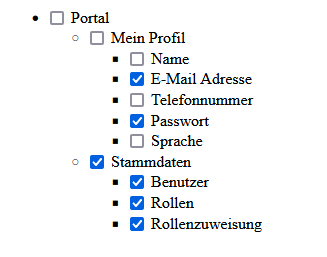 Image Added Image Added
| HTML Comment |
|---|
<ul> <li> <input type="checkbox"> Portal <ul> <li> <input type="checkbox"> Mein Profil <ul> <li> <input type="checkbox"> Name </li> <li> <input type="checkbox" checked> E-Mail Adresse </li> <li> <input type="checkbox"> Telefonnummer </li> <li> <input type="checkbox" checked> Passwort </li> <li> <input type="checkbox"> Sprache </li> </ul> </li> <li> <input type="checkbox" checked> Stammdaten <ul> <li> <input type="checkbox" checked> Benutzer </li> <li> <input type="checkbox" checked> Rollen </li> <li> <input type="checkbox" checked> Rollenzuweisung </li> </ul> </li> </ul> </li> </ul> |
| 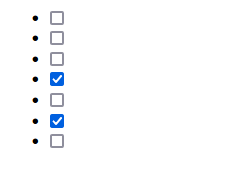 Image Added Image Added
| HTML Comment |
|---|
<ul> <li> <input type="checkbox"> </li> <li> <input type="checkbox"> </li> <li> <input type="checkbox"> </li> <li> <input type="checkbox" checked> </li> <li> <input type="checkbox"> </li> <li> <input type="checkbox" checked> </li> <li> <input type="checkbox"> </li> </ul> |
|
|
| Berechtigung | Readonly? |
|---|
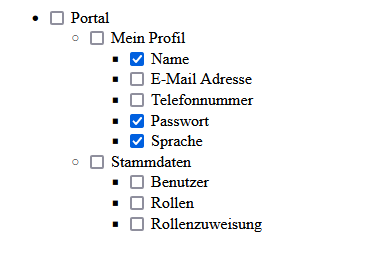 Image Added Image Added
| HTML Comment |
|---|
<ul> <li> <input type="checkbox"> Portal <ul> <li> <input type="checkbox"> Mein Profil <ul> <li> <input type="checkbox" checked> Name </li> <li> <input type="checkbox"> E-Mail Adresse </li> <li> <input type="checkbox"> Telefonnummer </li> <li> <input type="checkbox" checked> Passwort </li> <li> <input type="checkbox" checked> Sprache </li> </ul> </li> <li> <input type="checkbox"> Stammdaten <ul> <li> <input type="checkbox"> Benutzer </li> <li> <input type="checkbox"> Rollen </li> <li> <input type="checkbox"> Rollenzuweisung </li> </ul> </li> </ul> </li> </ul> |
| 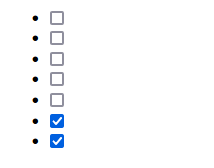 Image Added Image Added
| HTML Comment |
|---|
<ul> <li> <input type="checkbox"> </li> <li> <input type="checkbox"> </li> <li> <input type="checkbox"> </li> <li> <input type="checkbox"> </li> <li> <input type="checkbox"> </li> <li> <input type="checkbox" checked> </li> <li> <input type="checkbox" checked> </li> </ul> |
|
|
Bei der Anmeldung werden die Rechte der beiden Rollen vereinigt.
- Portal
- Mein Portal
- Name
- E-Mail Adresse
- Telefonnummer
- Passwort
- Sprache
- Stammdaten
- Benutzer
- Rollen
- Rollenzuweisung
| 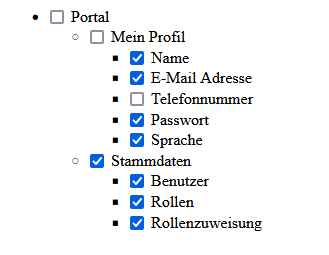 Image Added Image Added| HTML Comment |
|---|
<ul> <li> <input type="checkbox"> Portal <ul> <li> <input type="checkbox"> Mein Profil <ul> <li> <input type="checkbox" checked> Name </li> <li> <input type="checkbox" checked> E-Mail Adresse </li> <li> <input type="checkbox"> Telefonnummer </li> <li> <input type="checkbox" checked> Passwort </li> <li> <input type="checkbox" checked> Sprache </li> </ul> </li> <li> <input type="checkbox" checked> Stammdaten <ul> <li> <input type="checkbox" checked> Benutzer </li> <li> <input type="checkbox" checked> Rollen </li> <li> <input type="checkbox" checked> Rollenzuweisung </li> </ul> </li> </ul> </li> </ul> |
| 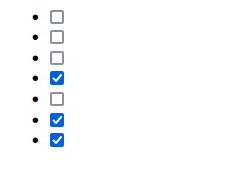 Image Added Image Added
| HTML Comment |
|---|
<ul> <li> <input type="checkbox"> </li> <li> <input type="checkbox"> </li> <li> <input type="checkbox"> </li> <li> <input type="checkbox" checked> </li> <li> <input type="checkbox"> </li> <li> <input type="checkbox" checked> </li> <li> <input type="checkbox" checked> </li> </ul> |
|
|
Erweiterte Ansicht| Anchor |
|---|
| Portal_Feature_137183 |
|---|
| Portal_Feature_137183 |
|---|
|
Durch Klick auf den Button Erweiterte Ansicht wird Ihnen die Rollenzuordnung pro Benutzer inklusive aller zugewiesenen Kontexte der Module angezeigt.
Änderungsprotokoll
Der Änderungsprotokoll Dialog enthält eine vollständige Änderungshistorie einer jeden Rollenzuweisung. Um das Änderungsprotokoll aufzurufen, klicken Sie im Übersichtsdialog auf den Button Änderungsprotokoll.
Für weitere Informationen zur Funktionsweise des Dialogs klicken Sie hier.